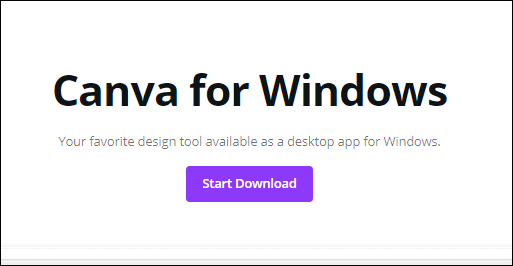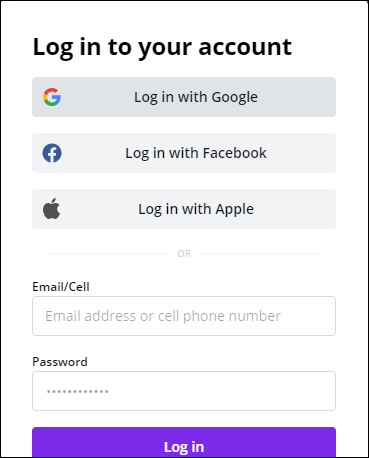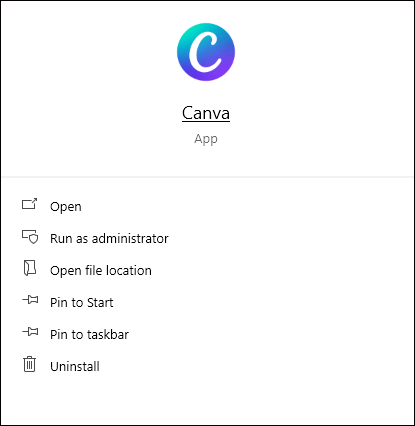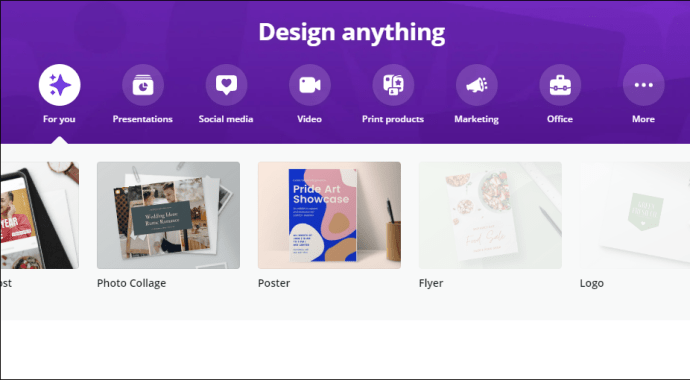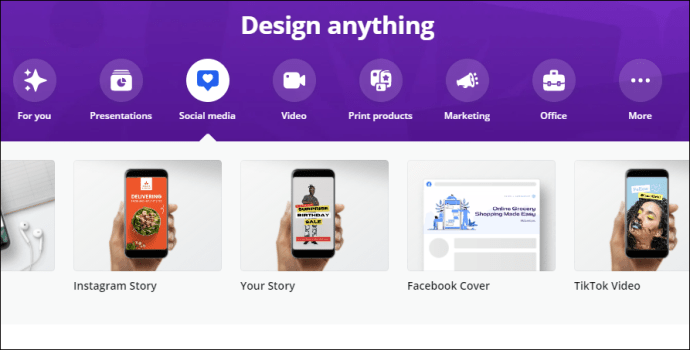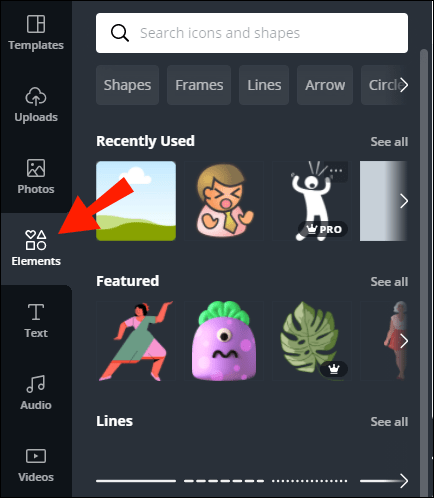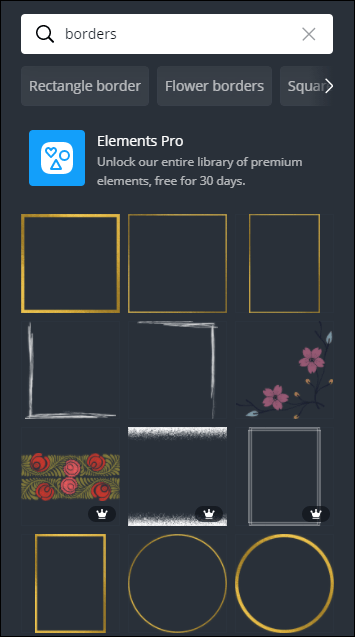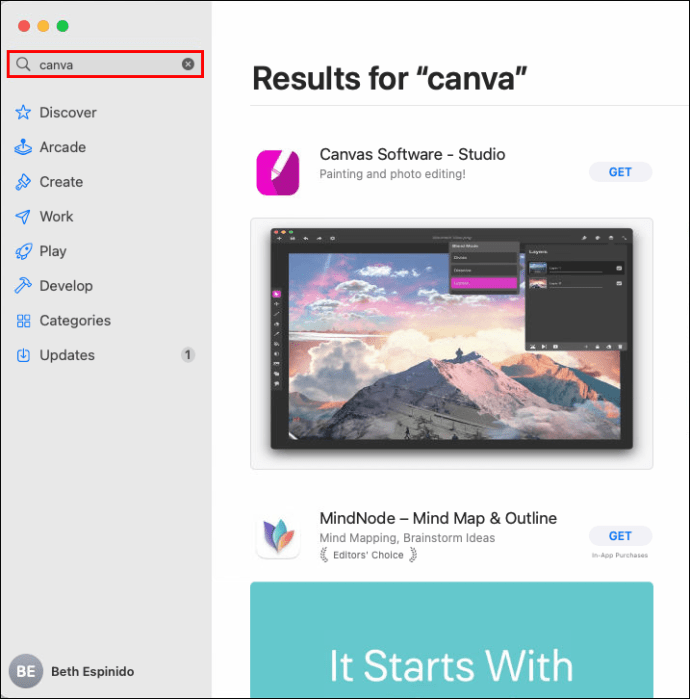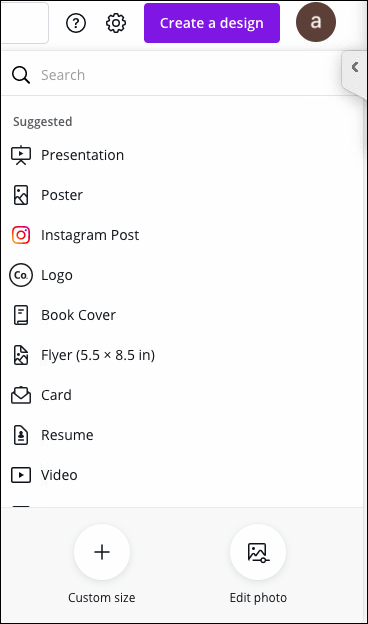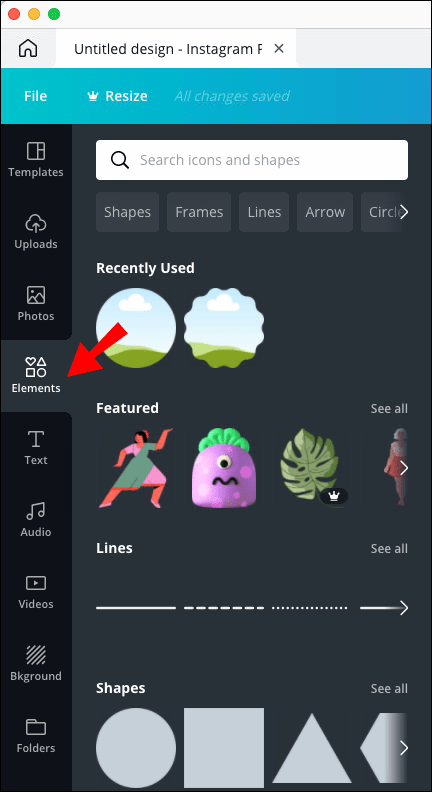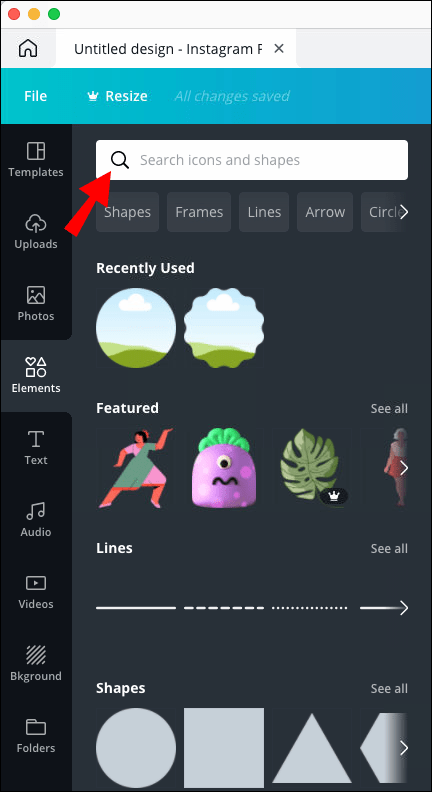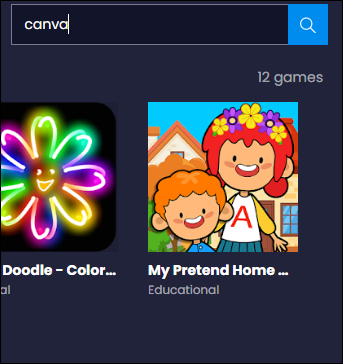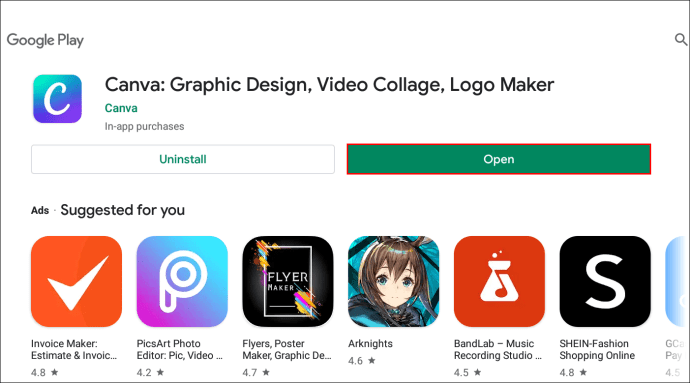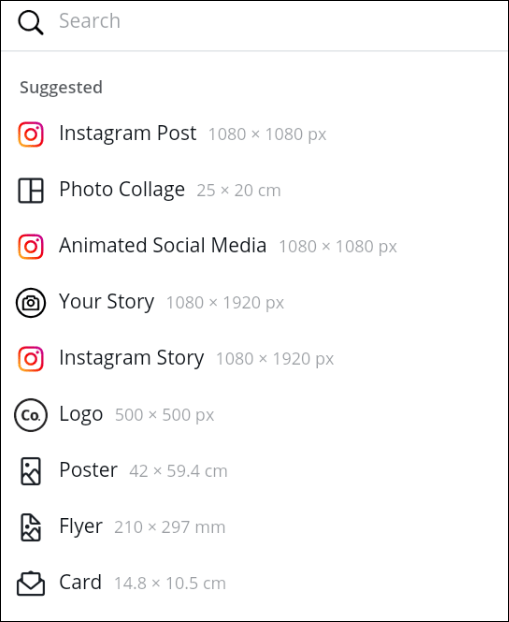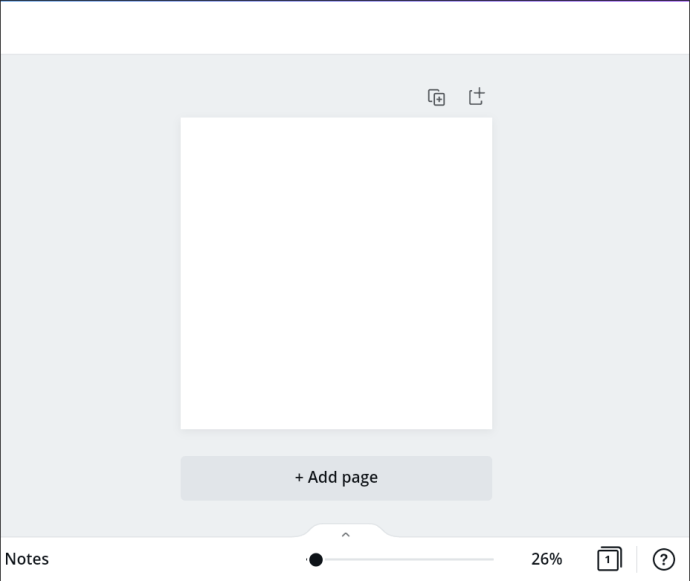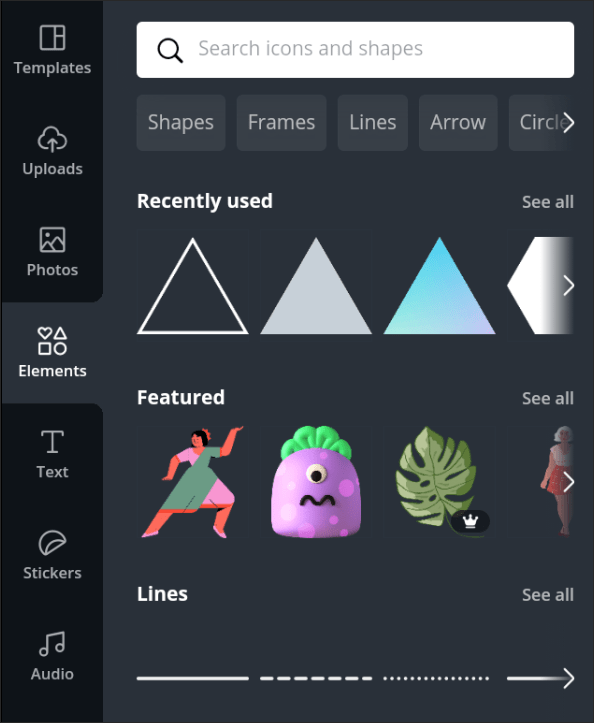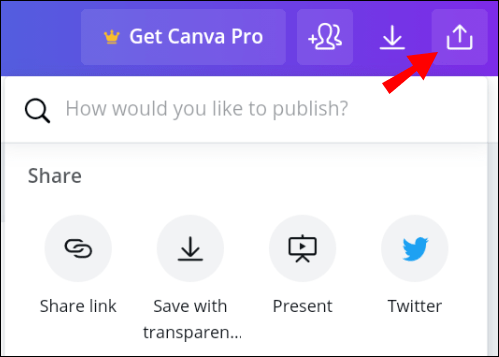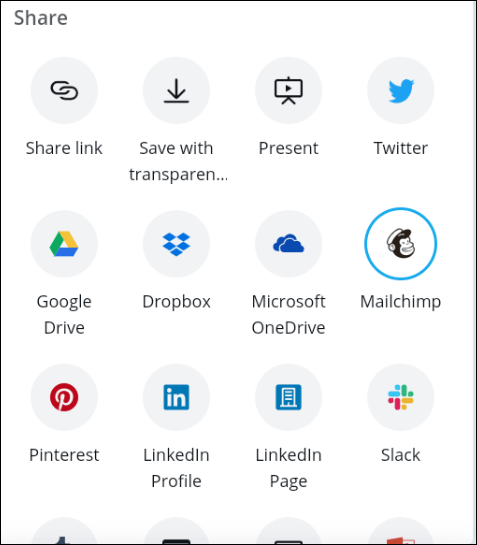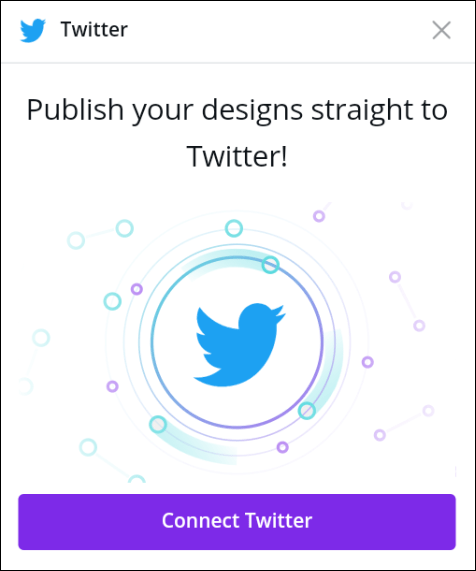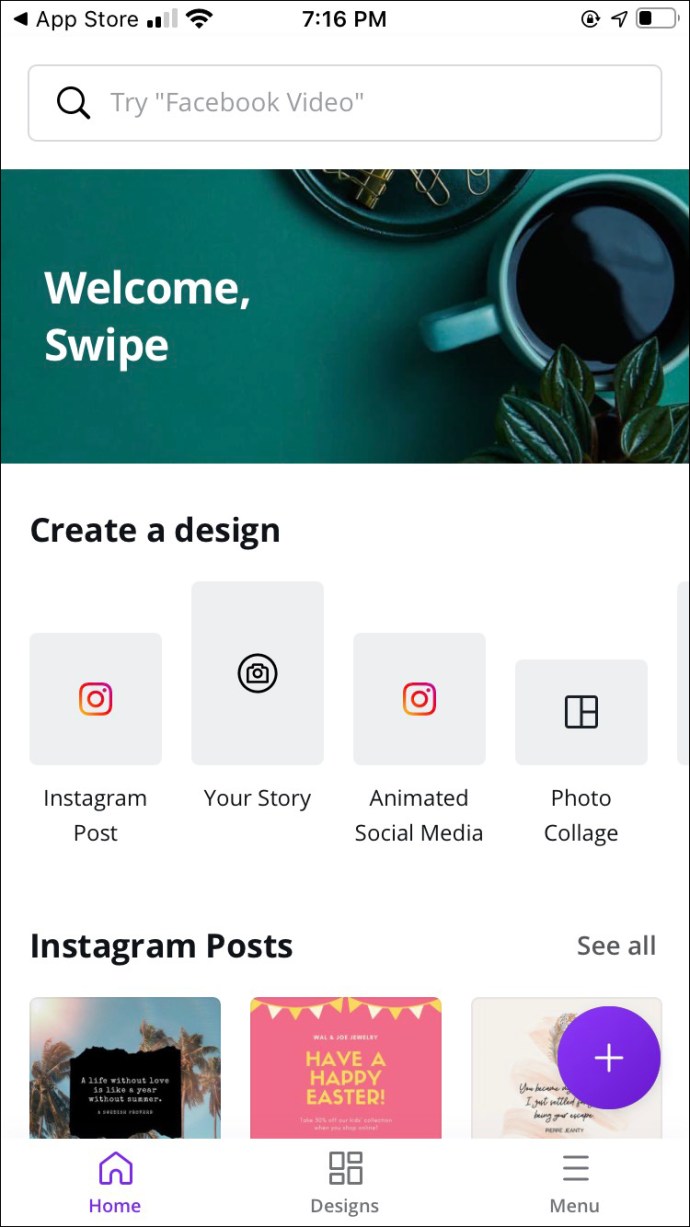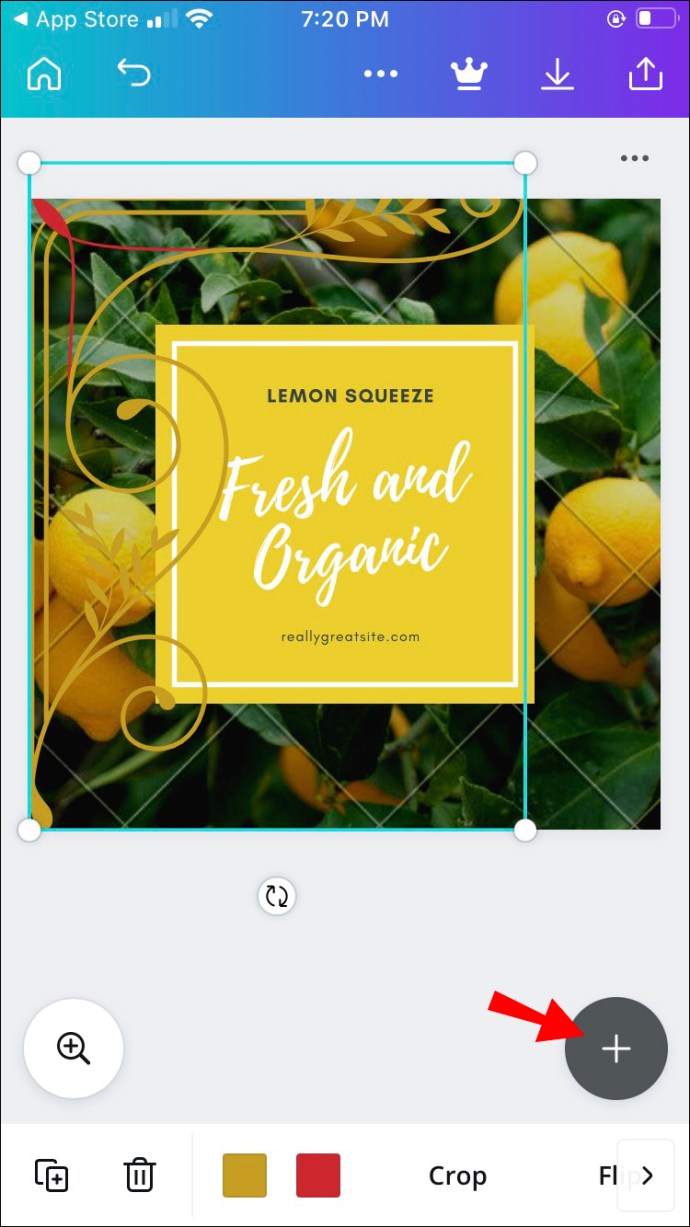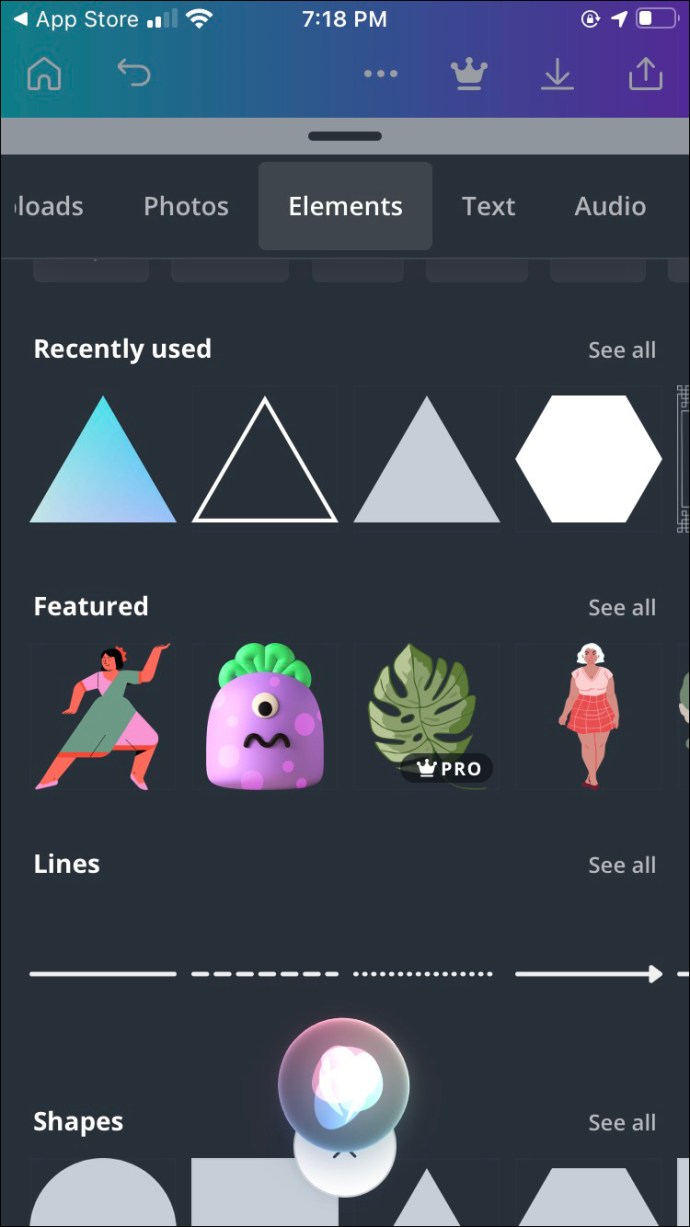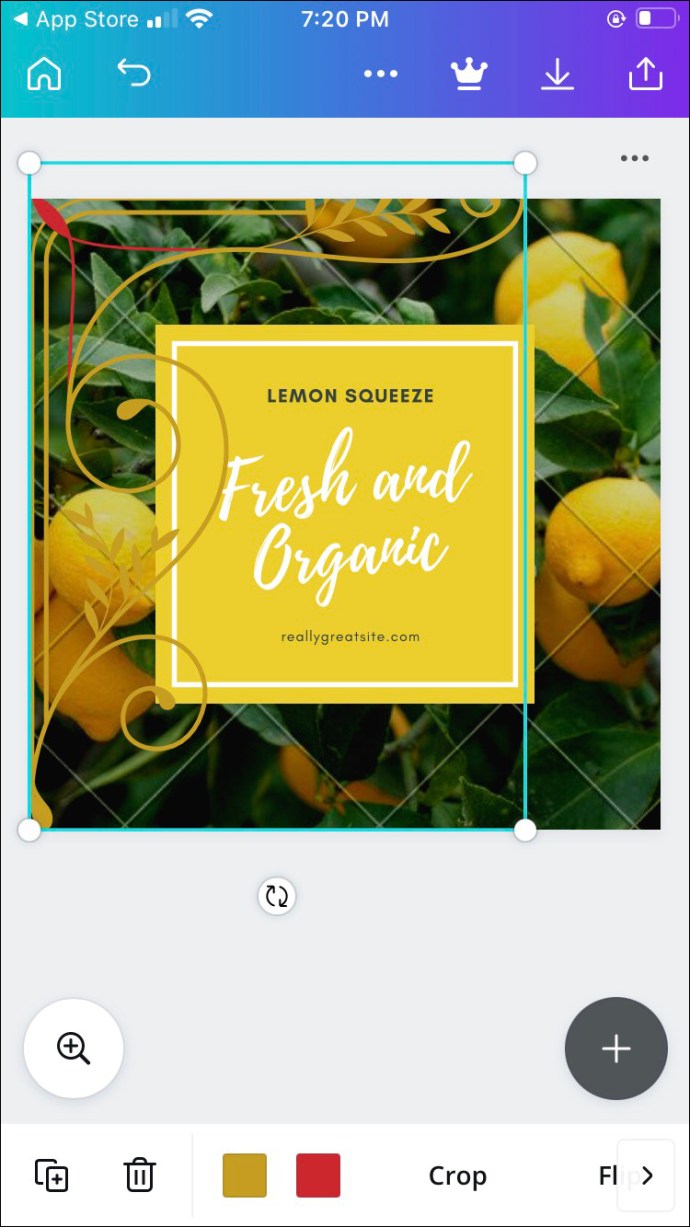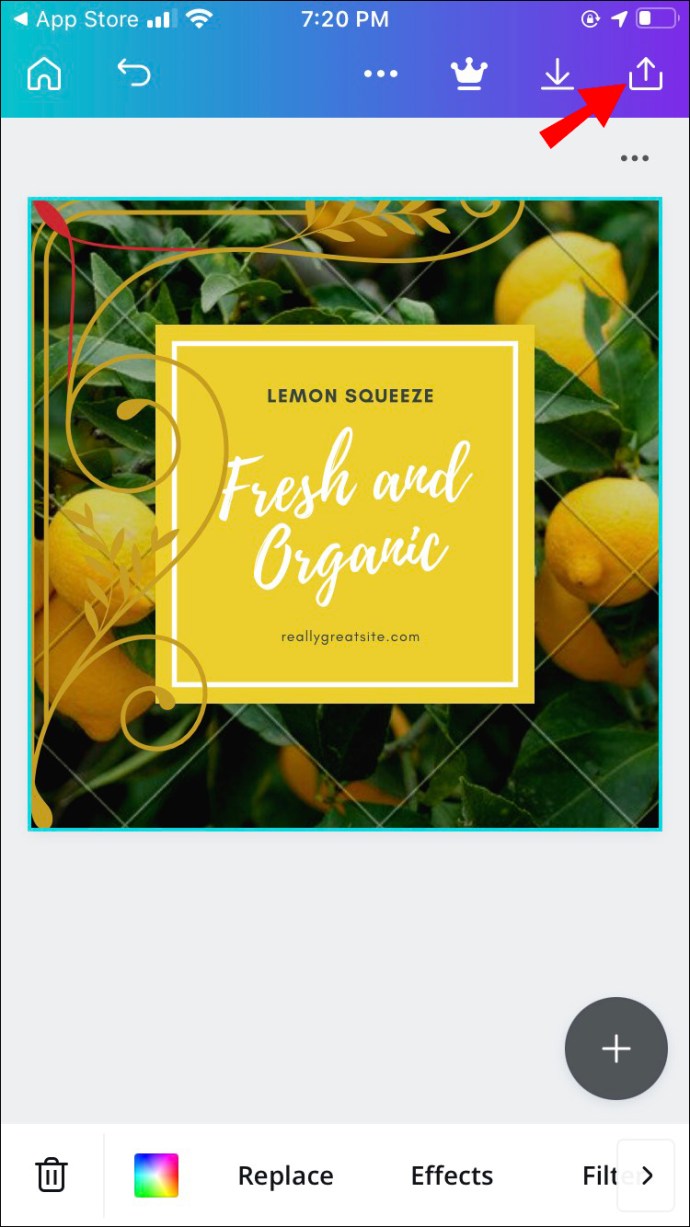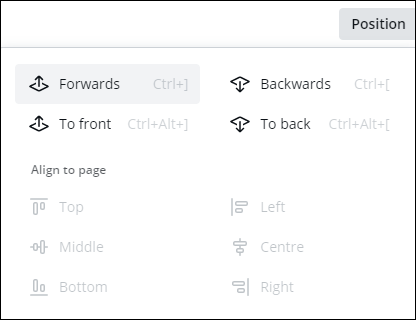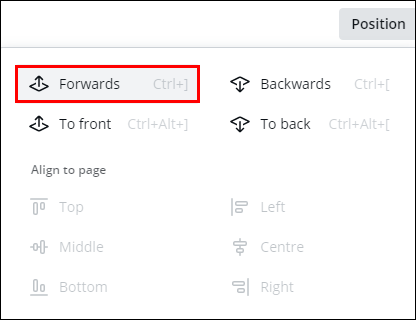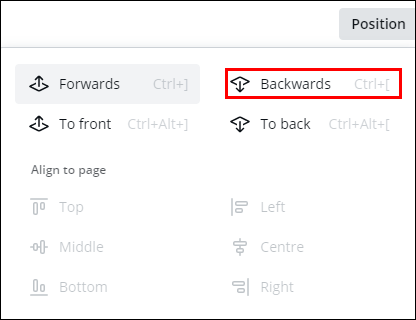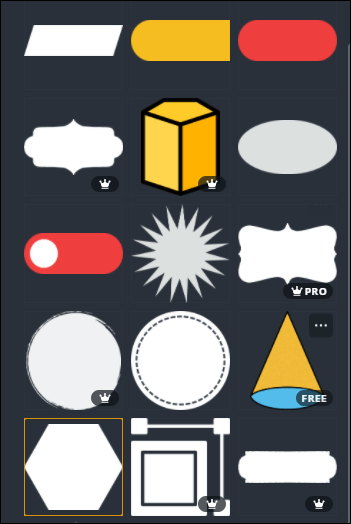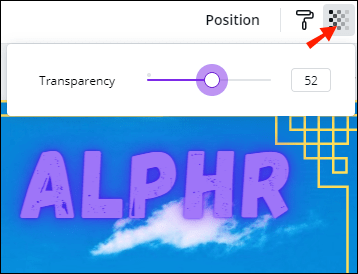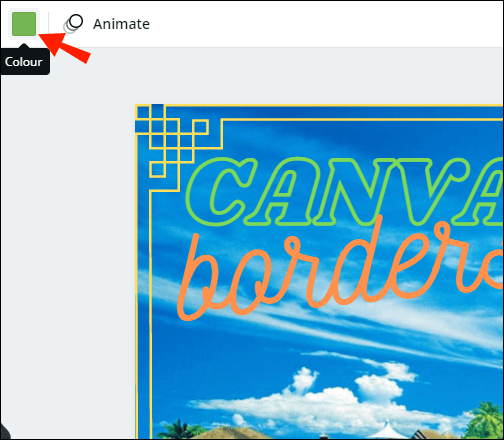Canva అత్యంత ప్రజాదరణ పొందిన గ్రాఫిక్ డిజైన్ ప్లాట్ఫారమ్లలో ఒకటి. ఇది ఉచితంగా అందుబాటులో ఉంది మరియు విస్తృత శ్రేణి అధునాతన సాధనాలను కలిగి ఉంది. పూర్తిగా అనుకూలీకరించదగిన వేలాది ఉచిత టెంప్లేట్లు ఉన్నందున డిజైనింగ్ ఎంపికలు ఆచరణాత్మకంగా అపరిమితంగా ఉంటాయి. అంటే మీరు ఆకారాలు, వీడియోలు, వచనం, ఫ్రేమ్లను జోడించవచ్చు మరియు మీ స్వంత ఫోటోలను కూడా అప్లోడ్ చేయవచ్చు.

ఈ కథనంలో, మేము మీ డిజైన్కు అంచుని ఎలా జోడించాలనే దానిపై దృష్టి పెడతాము. మొత్తం సౌందర్యం విషయానికి వస్తే సరిహద్దులు అన్ని తేడాలను కలిగిస్తాయి. ఇది సోషల్ మీడియా పోస్ట్ అయినా, కాలింగ్ కార్డ్ అయినా లేదా జూమ్ బ్యాక్గ్రౌండ్ అయినా, అవి లేఅవుట్ను మరింత సొగసైనదిగా మరియు మరింత ప్రొఫెషనల్గా కనిపించేలా చేస్తాయి. అయితే, మీరు సరిహద్దులతో ఆనందించలేరని దీని అర్థం కాదు. చదువుతూ ఉండండి మరియు మీరు Canvaలో ఈ మూలకాన్ని ఉపయోగించగల కొన్ని సృజనాత్మక మార్గాలను కనుగొనండి.
కాన్వాలో అంచుని ఎలా జోడించాలి?
గ్రాఫిక్ డిజైన్లో సరిహద్దులు ముఖ్యమైన సాధనాలుగా పరిగణించబడతాయి. సర్వసాధారణంగా, అవి నిర్మాణాత్మక ప్రయోజనాల కోసం వర్తించబడతాయి. మీరు స్ఫుటమైన అవుట్లైన్ను రూపొందించడానికి అంచుని జోడించవచ్చు లేదా లేఅవుట్ను వేర్వేరు కంపార్ట్మెంట్లుగా విభజించడానికి దాన్ని ఉపయోగించవచ్చు. వచనం, చిత్రాలు లేదా సంఖ్యల వంటి వ్యక్తిగత అంశాలకు దృష్టిని ఆకర్షించడానికి కూడా అవి గొప్పవి.
Canva సరిహద్దుల యొక్క ఆకట్టుకునే లైబ్రరీని అందిస్తుంది. వాటిలో చాలా వరకు ఉచితంగా అందుబాటులో ఉన్నాయి, అయితే ప్రీమియం ఎలిమెంట్లను అన్లాక్ చేయడానికి మీరు ప్రో లేదా ఎంటర్ప్రైజ్ సబ్స్క్రిప్షన్ కోసం సైన్ అప్ చేయాలి. సాంకేతికంగా, మీరు ఇప్పటికీ వాటిని ఉచిత సంస్కరణతో ఉపయోగించవచ్చు, కానీ మీరు వాటర్మార్క్ను తీసివేయలేరు. అదృష్టవశాత్తూ, ఇది చాలా సూక్ష్మమైనది.
Windows, Mac, iOS మరియు Android పరికరాల కోసం డెస్క్టాప్ మరియు మొబైల్ యాప్ అందుబాటులో ఉంది. వినియోగదారు-స్నేహపూర్వక ఇంటర్ఫేస్ ప్రతి సంస్కరణలో చాలా పోలి ఉంటుంది. Canva అనేది వృత్తిపరమైన ఉపయోగం కోసం మాత్రమే ఉద్దేశించబడలేదు, కాబట్టి మీరు అందమైనదాన్ని సృష్టించడానికి స్టార్ గ్రాఫిక్ డిజైనర్గా ఉండవలసిన అవసరం లేదు.
అలాగే, సరిహద్దులను జోడించడం బహుశా సులభమైన పని. డెస్క్టాప్ మరియు మొబైల్ యాప్ యొక్క ప్రతి వెర్షన్ కోసం దశల వారీ బ్రేక్డౌన్ కోసం చదువుతూ ఉండండి.
Windowsలో
Windows OS వినియోగదారుల కోసం ఉచిత డెస్క్టాప్ వెర్షన్ అందుబాటులో ఉంది. మీరు దీన్ని అధికారిక Canva వెబ్సైట్ నుండి ఒక్క క్షణంలో డౌన్లోడ్ చేసుకోవచ్చు. మీ PCకి Canvaని ఎలా ఇన్స్టాల్ చేయాలో ఇక్కడ ఉంది:
- మీకు ఇష్టమైన బ్రౌజర్ని తెరిచి, అధికారిక వెబ్సైట్కి వెళ్లండి.
- డౌన్లోడ్ చేయడం ప్రారంభించడానికి పర్పుల్ బటన్ను క్లిక్ చేయండి.
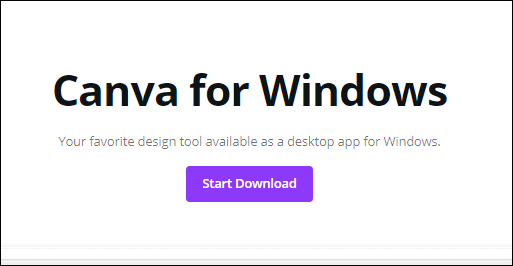
- డెస్క్టాప్ యాప్ను ప్రారంభించి, ఖాతాను సృష్టించండి. మీరు మీ ఇమెయిల్ లేదా Facebook ప్రొఫైల్తో సైన్ ఇన్ చేయవచ్చు.
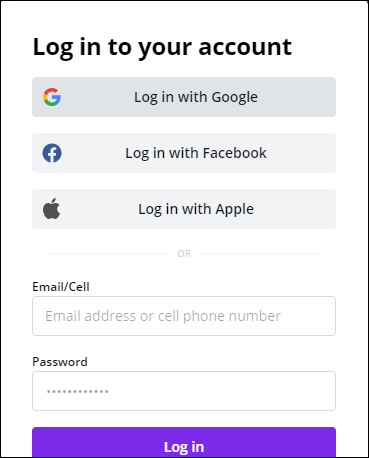
మీ డెస్క్టాప్లో వెంటనే షార్ట్కట్ కనిపిస్తుంది. అంటే యాప్ సిద్ధంగా ఉంది మరియు సిద్ధంగా ఉంది కాబట్టి ప్రారంభించడానికి మీరు చేయాల్సిందల్లా క్లిక్ చేయండి:
- డెస్క్టాప్ చిహ్నంపై క్లిక్ చేయడం ద్వారా యాప్ను ప్రారంభించండి.
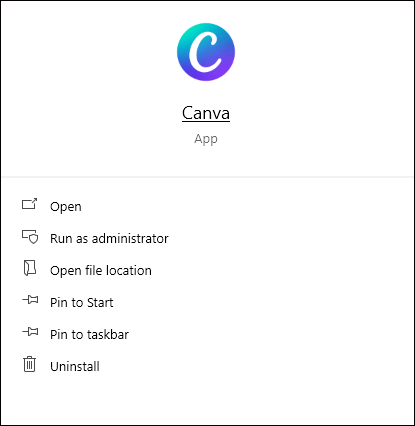
- స్క్రీన్ పైభాగంలో ఉన్న విడ్జెట్ నుండి వర్గాన్ని ఎంచుకోండి. సోషల్ మీడియా పోస్ట్లు, ప్రెజెంటేషన్లు, మార్కెటింగ్ మొదలైన వాటి కోసం విభిన్న టెంప్లేట్లు ఉన్నాయి.
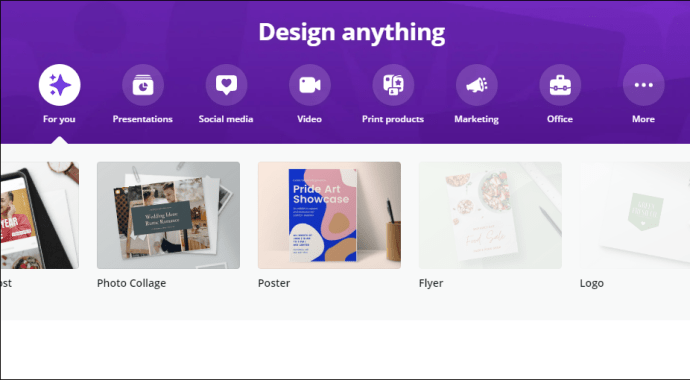
- దానిపై క్లిక్ చేయడం ద్వారా నిర్దిష్ట ఆకృతిని (ఉదా., “పోస్టర్” లేదా “ఫేస్బుక్ కవర్”) ఎంచుకోండి.
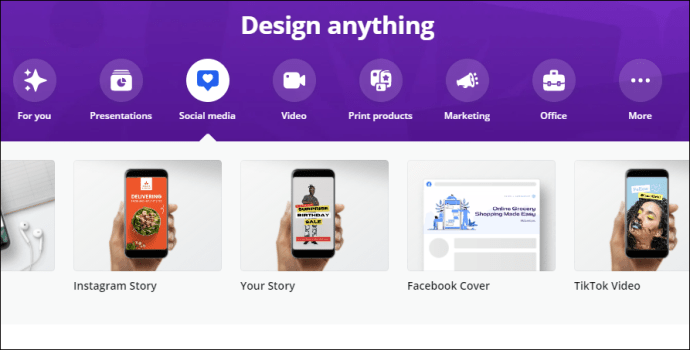
- మీ కర్సర్ను ఎడమ వైపున ఉన్న సైడ్బార్కు తరలించండి. "మూలకాలు" విభాగాన్ని తెరవండి.
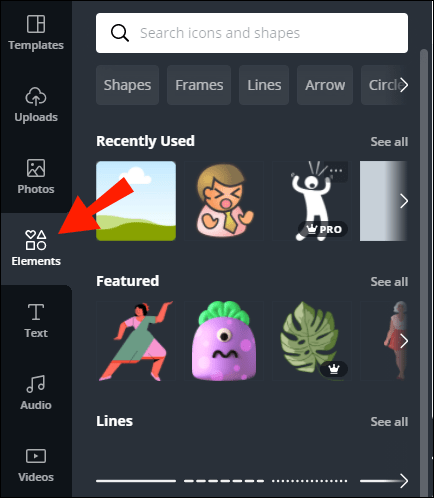
- ప్యానెల్ ఎగువన ఉన్న శోధన పట్టీలో "సరిహద్దులు" అని టైప్ చేయండి.
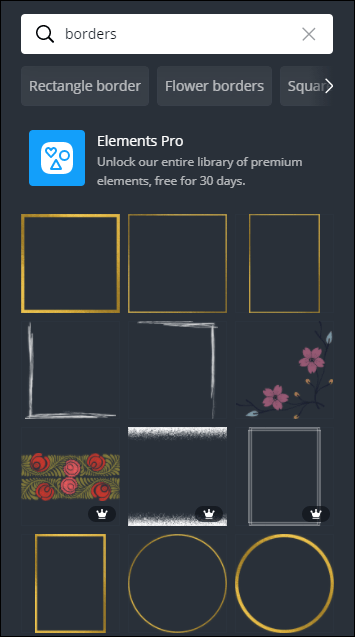
- శోధన ఫలితాల ద్వారా స్క్రోల్ చేయండి మరియు మీకు నచ్చిన దానిపై క్లిక్ చేయండి.
మీరు ఒకే మూలకాన్ని రెండుసార్లు జోడించాలనుకుంటే, మీరు దీన్ని మాన్యువల్గా చేయవలసిన అవసరం లేదు. బదులుగా మీరు ఉపయోగించగల నిఫ్టీ కీబోర్డ్ సత్వరమార్గం ఉంది. మీరు సైడ్బార్ నుండి ఎలిమెంట్ను ఎంచుకున్న తర్వాత ‘‘CTRL + D’’ని నొక్కి ఉంచండి మరియు నకిలీ కనిపిస్తుంది.
Macలో
మీరు అధికారిక Canva వెబ్సైట్ నుండి డెస్క్టాప్ అనువర్తనాన్ని పొందవచ్చు, అయితే Mac App Store నుండి డౌన్లోడ్ చేసుకోవడం వేగవంతమైన మార్గం. ఇక్కడ ఎలా ఉంది:
- యాప్ స్టోర్లో “ఫోటో మరియు వీడియో” వర్గాన్ని తెరిచి, Canvaని కనుగొనడానికి స్క్రోల్ చేయండి. దీన్ని చేయడానికి శీఘ్ర మార్గం ఎగువ-ఎడమ మూలలో శోధన ఫంక్షన్ను ఉపయోగించడం.
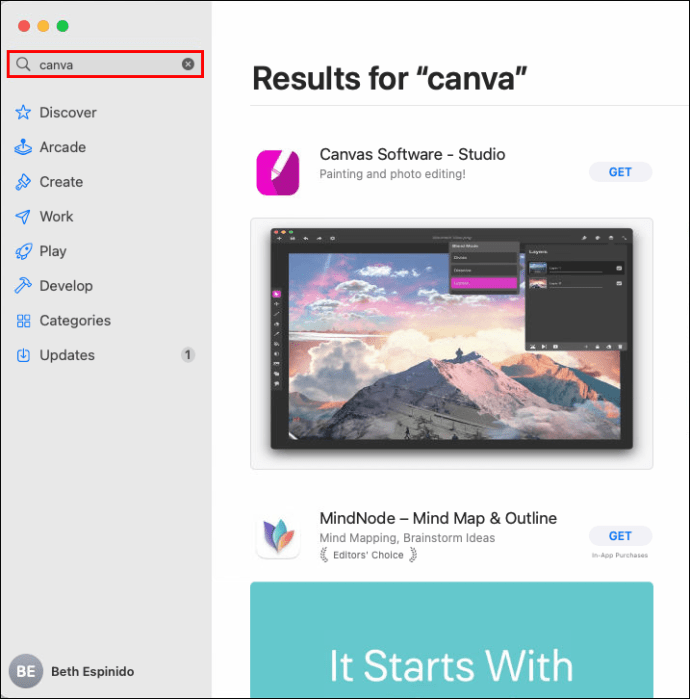
- యాప్ను ఉచితంగా డౌన్లోడ్ చేసుకోవడానికి “గెట్” బటన్పై క్లిక్ చేయండి.
- ప్రక్రియను పూర్తి చేయడానికి "ఇన్స్టాల్ చేయి" క్లిక్ చేయండి. అవసరమైతే, మీ Apple IDని నమోదు చేయండి.
అక్కడ నుండి, మీరు యాప్ని తెరిచి, మీ డిజైన్కు ఎలిమెంట్లను జోడించడం ప్రారంభించవచ్చు:
- అప్లికేషన్స్ ఫోల్డర్ని తెరిచి, Canvaని కనుగొనండి.
- మీరు కొత్త డిజైన్ని సృష్టించాలనుకుంటే, ఎగువ-కుడి మూలలో ఉన్న పర్పుల్ బటన్పై క్లిక్ చేయండి. డ్రాప్-డౌన్ జాబితా నుండి మీకు కావలసిన ఆకృతిని ఎంచుకోండి (ఉదా., "ఫ్లైయర్," "ఇన్స్టాగ్రామ్ పోస్ట్").
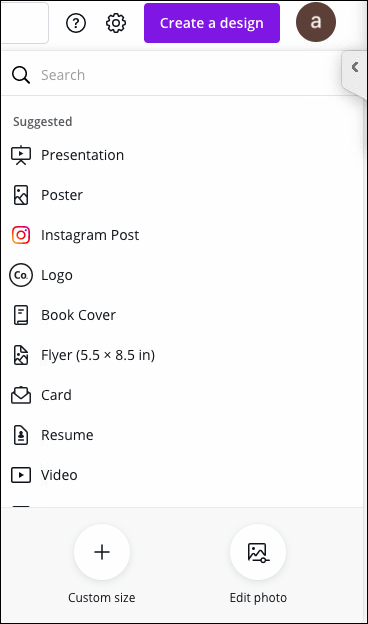
- ఎడమ వైపున ఉన్న టూల్బార్లో "ఎలిమెంట్స్" ట్యాబ్ను తెరవండి.
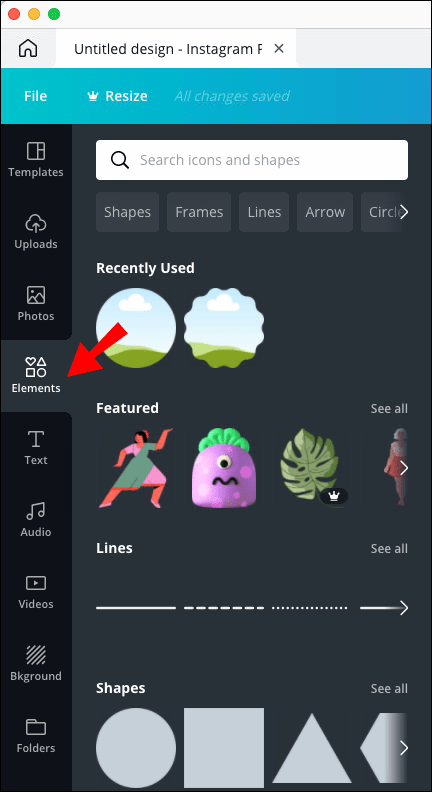
- ఎగువ శోధన పట్టీలో మీకు కావలసిన అంచు ఆకారాన్ని నమోదు చేయండి (ఉదా., దీర్ఘచతురస్రాకార అంచు).
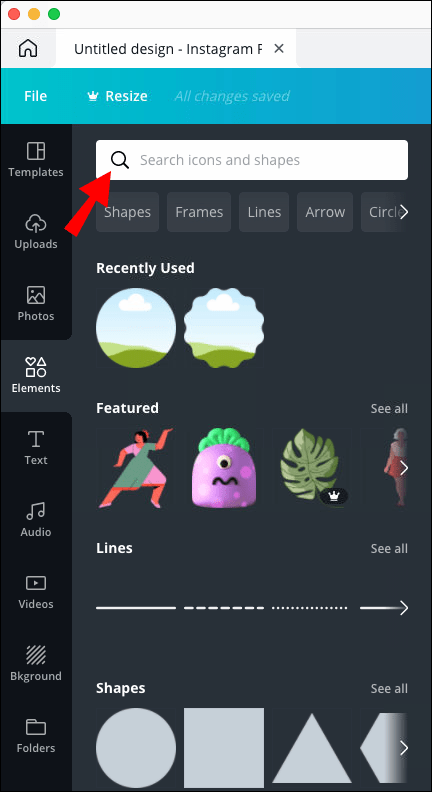
- మీరు మీ డిజైన్కు జోడించాలనుకుంటున్న దానిపై క్లిక్ చేయండి.

- సరిహద్దును నకిలీ చేయడానికి, ‘‘CMD + D’’ కీబోర్డ్ సత్వరమార్గాన్ని ఉపయోగించండి.
Androidలో
Android వినియోగదారులు Google Play Storeలో యాప్ యొక్క అధికారిక మొబైల్ వెర్షన్ను కనుగొనవచ్చు. దీన్ని ఎలా సెటప్ చేయాలో ఇక్కడ ఉంది:
- స్టోర్ని యాక్సెస్ చేయడానికి Google Play చిహ్నంపై నొక్కండి.
- స్క్రీన్ పైభాగంలో ఉన్న సెర్చ్ బార్లో “కాన్వా” అని టైప్ చేయండి.
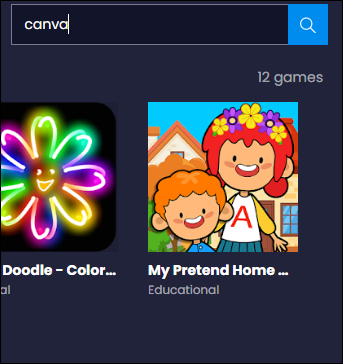
- "ఇన్స్టాల్ చేయి" ఆపై "ఓపెన్" నొక్కండి.
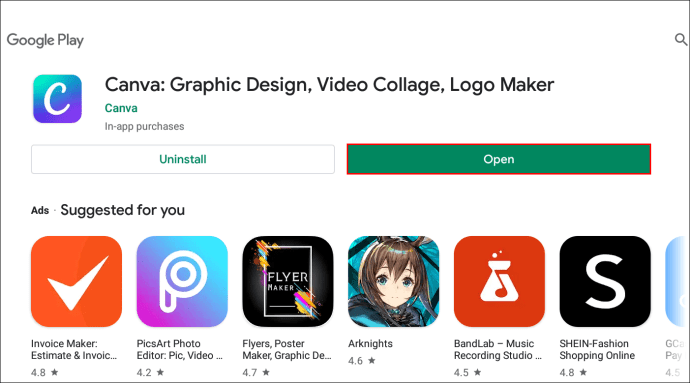
- మీ Google లేదా Facebook ఖాతాతో సైన్ ఇన్ చేయండి.
ఇది మొబైల్ యాప్ కాబట్టి, ఇంటర్ఫేస్ కొద్దిగా భిన్నంగా ఉంటుంది. అయితే, ఇది ఒకే రకమైన అంశాలను కలిగి ఉంది, అంటే మీరు మీ స్మార్ట్ఫోన్తో సరిహద్దులను జోడించవచ్చు. దీన్ని ఎలా చేయాలో ఇక్కడ ఉంది:
- Canvaని ప్రారంభించడానికి యాప్ చిహ్నంపై నొక్కండి.
- “డిజైన్ని సృష్టించు” కింద మీకు కావలసిన ఫార్మాట్ రకాన్ని ఎంచుకోండి (ఉదా., “ఇన్స్టాగ్రామ్ స్టోరీ”).
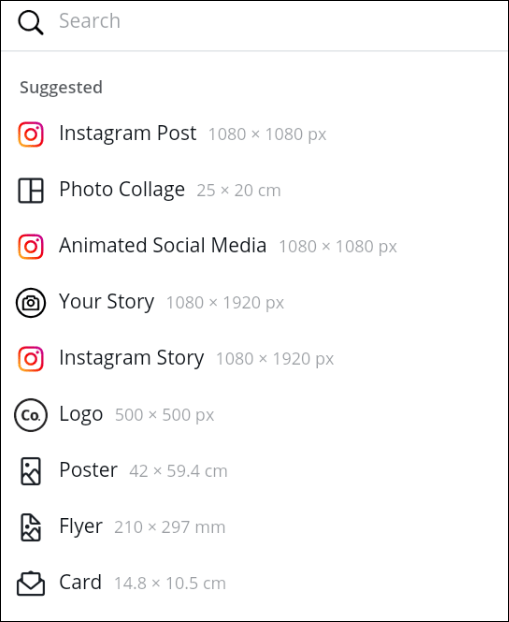
- కొత్త విండో తెరవబడుతుంది. మీరు ఇప్పటికే ఉన్న టెంప్లేట్ను ఎంచుకోవచ్చు లేదా మొదటి నుండి డిజైన్ చేయడానికి ఖాళీ చతురస్రంపై నొక్కండి.
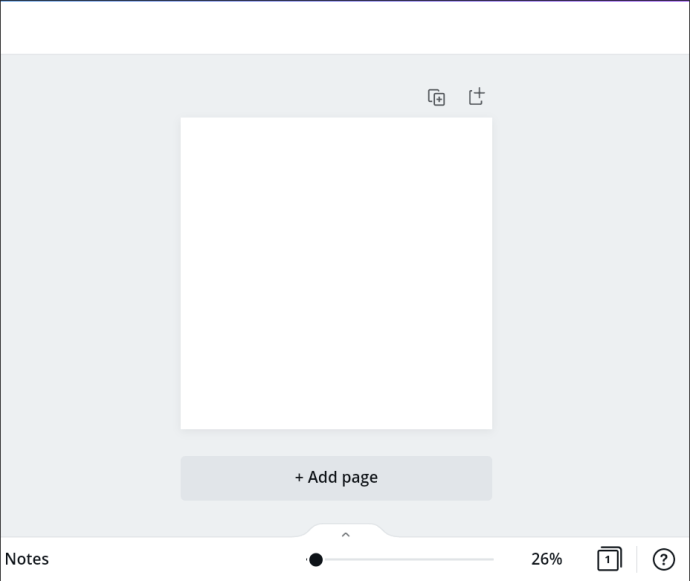
- స్క్రీన్ దిగువ-ఎడమ మూలలో, పర్పుల్ "+" బటన్పై నొక్కండి. ఇది టూల్స్ మెనుని తెరుస్తుంది.
- "ఎలిమెంట్స్" విభాగంలో నొక్కండి. సరిహద్దులను కనుగొనడానికి శోధన ఫంక్షన్ ఉపయోగించండి.
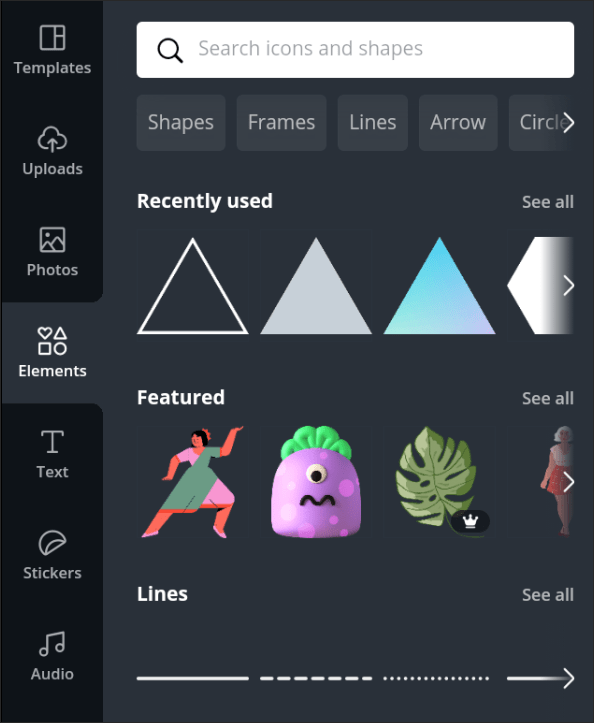
- అంచుని జోడించడానికి, దానిపై నొక్కండి. స్క్రీన్ దిగువన ఉన్న మెను బార్ని ఉపయోగించడం ద్వారా మీరు దీన్ని అనుకూలీకరించవచ్చు.
ఈ వెర్షన్ యొక్క గొప్ప విషయం ఏమిటంటే మీరు మీ డిజైన్ను ఇతర ప్లాట్ఫారమ్లతో పంచుకోవచ్చు. ఉదాహరణకు, మీరు ఇన్స్టాగ్రామ్ పోస్ట్ను సృష్టించడానికి Canvaని ఉపయోగించినట్లయితే, మీరు దాన్ని నేరుగా మీ ప్రొఫైల్కు అప్లోడ్ చేయవచ్చు. ఇక్కడ ఎలా ఉంది:
- స్క్రీన్ కుడి ఎగువ మూలలో ఉన్న “షేర్” చిహ్నంపై నొక్కండి.
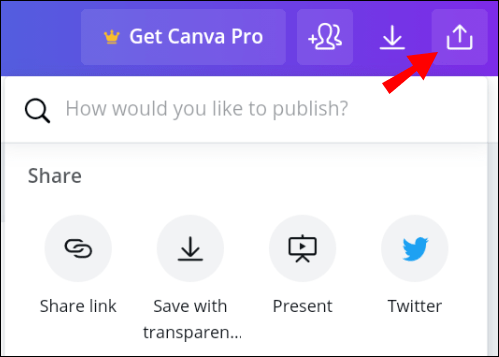
- ఎంపికల జాబితా నుండి యాప్ లేదా ప్లాట్ఫారమ్ను ఎంచుకోండి.
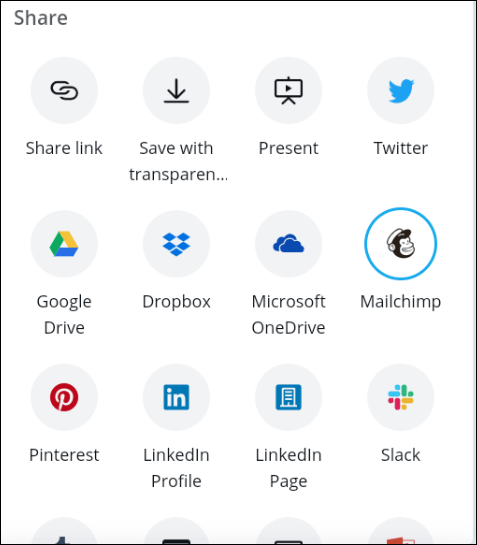
- Canva మీ డిజైన్ను సిద్ధం చేయడానికి కొన్ని సెకన్లపాటు వేచి ఉండండి.
- ఇది పూర్తయిన తర్వాత, Canva మిమ్మల్ని ఎంచుకున్న యాప్కి దారి మళ్లిస్తుంది.
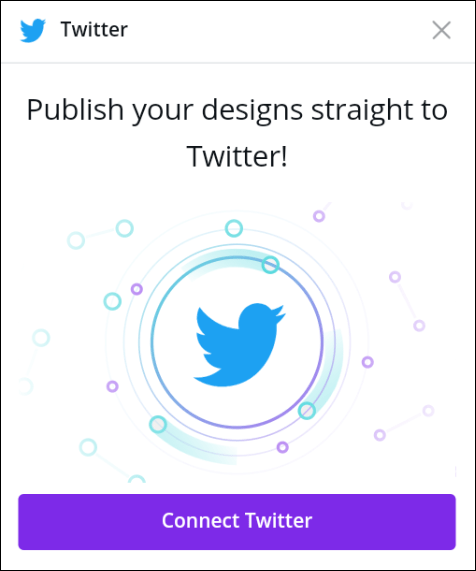
ఐఫోన్లో
అయితే, Canva యాప్ స్టోర్లో కూడా అందుబాటులో ఉంది. మీరు ఏదైనా ఇతర యాప్ లాగానే దీన్ని డౌన్లోడ్ చేసుకోండి:
- దీన్ని తెరవడానికి యాప్ స్టోర్ చిహ్నంపై నొక్కండి.
- అనువర్తనాన్ని కనుగొనడానికి శోధన ఫంక్షన్ని ఉపయోగించండి.
- దీన్ని డౌన్లోడ్ చేయడానికి “పొందండి” నొక్కండి.
మొత్తం లేఅవుట్ Android యాప్తో సమానంగా ఉంటుంది, కాబట్టి సరిహద్దులను జోడించే దశలు కూడా ఎక్కువ లేదా తక్కువ ఒకేలా ఉంటాయి:
- హోమ్ స్క్రీన్ని యాక్సెస్ చేయడానికి Canvas యాప్ని ప్రారంభించండి.
- విడ్జెట్ నుండి కొత్త డిజైన్ టెంప్లేట్ని ఎంచుకోండి.
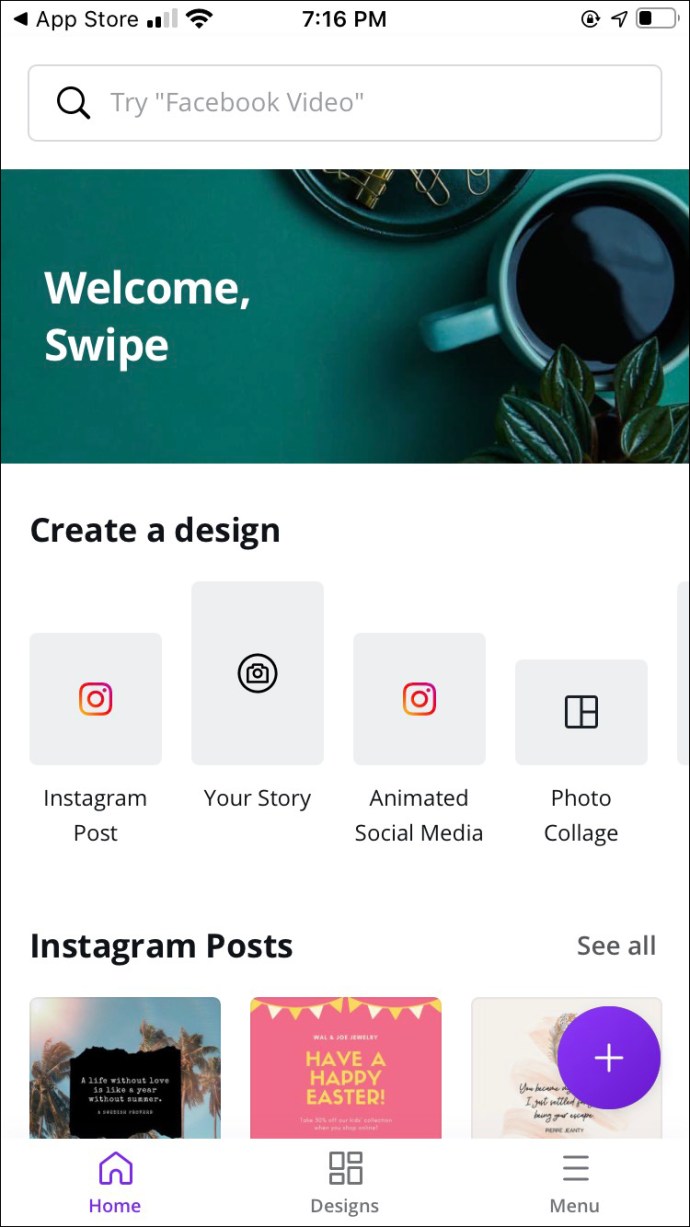
- మూలకాలను జోడించడానికి, స్క్రీన్ దిగువ-కుడి మూలలో ఉన్న “+” చిహ్నంపై నొక్కండి.
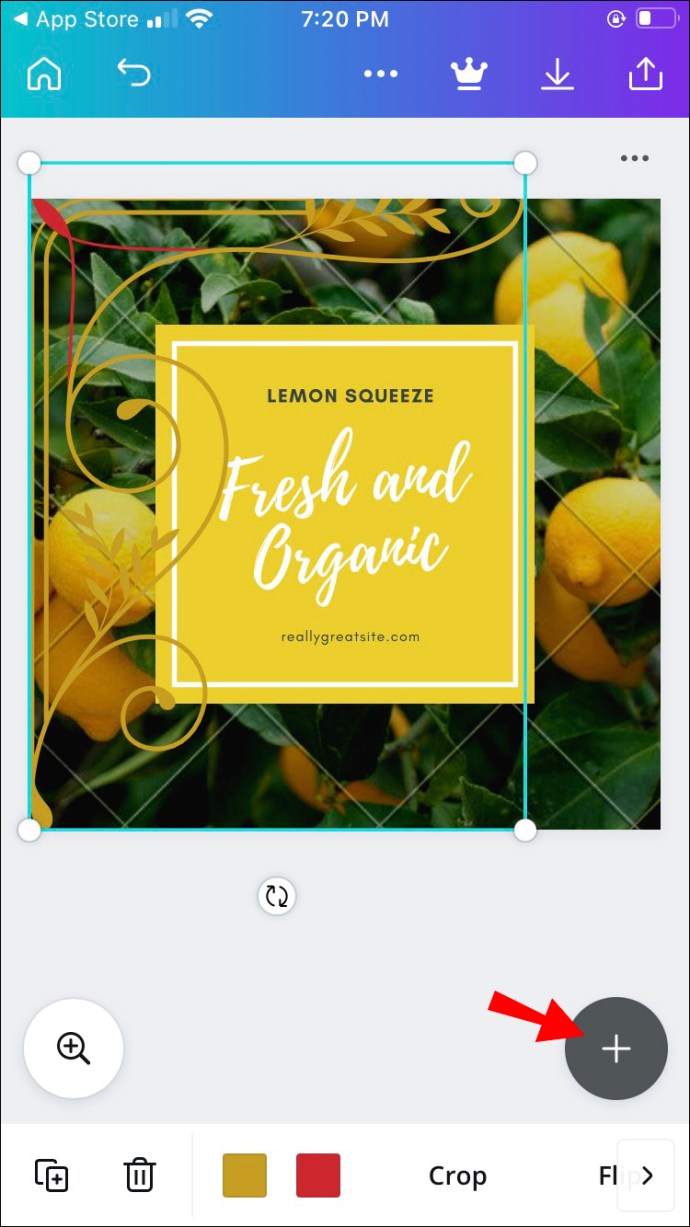
- సరిహద్దులను కనుగొనడానికి, శోధన ఫంక్షన్ని ఉపయోగించండి. అత్యంత జనాదరణ పొందిన ఆకారాలు ఏమిటో చూడటానికి మీరు శోధన పట్టీ కింద ఉన్న ట్యాగ్ల ద్వారా కూడా చూడవచ్చు.
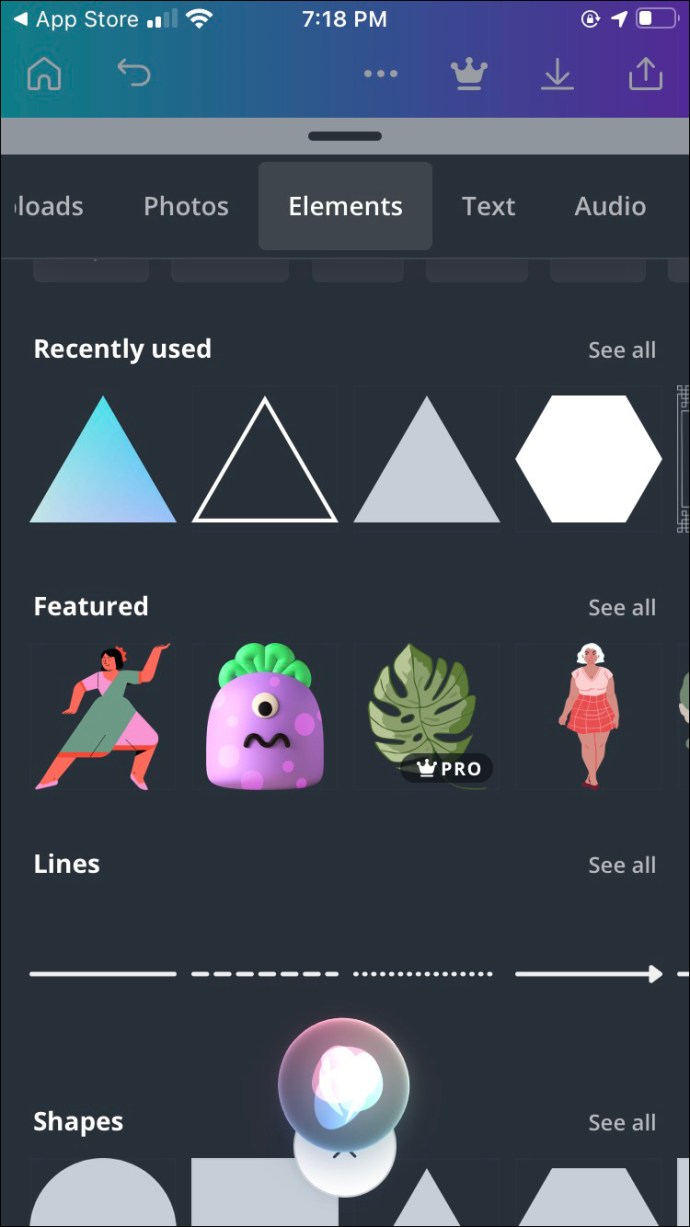
- అంచుని ఎంచుకోవడానికి నొక్కండి మరియు దానిని మీ డిజైన్కు జోడించండి.
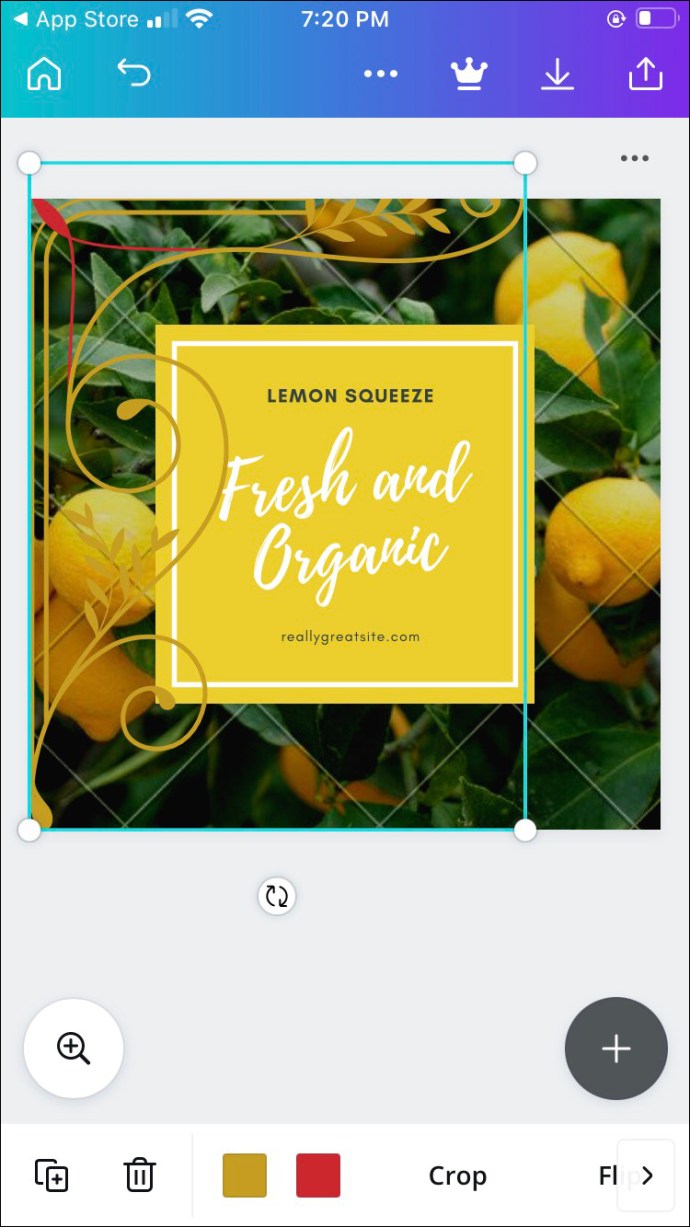
- మీరు దీన్ని మరొక ప్లాట్ఫారమ్తో భాగస్వామ్యం చేయాలనుకుంటే, ఎగువ-కుడి మూలలో ఉన్న షేర్ చిహ్నంపై నొక్కండి.
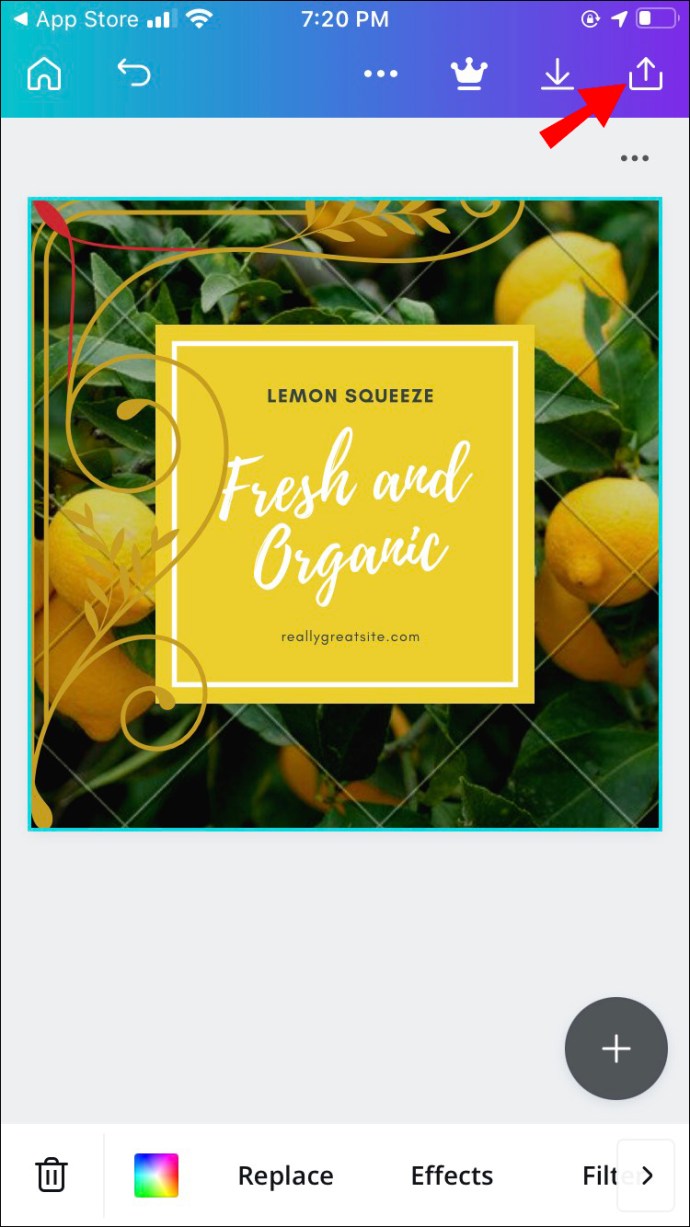
మీరు అనుకోకుండా యాప్ను మూసివేస్తే, భయపడాల్సిన అవసరం లేదు. Canva మీ అన్ని పేజీలను స్వయంచాలకంగా సేవ్ చేస్తుంది కాబట్టి మీరు ఎప్పుడైనా మీరు ఎక్కడ ఆపివేశారో అక్కడ కొనసాగించవచ్చు. హోమ్ పేజీకి వెళ్లి, స్క్రీన్ దిగువన ఉన్న “డిజైన్లు” చిహ్నంపై నొక్కండి.
కాన్వాలో సరిహద్దులు మరియు ఆకారాలను ఎలా ఉపయోగించాలి?
మొదటి నియమం; కాన్వా విషయానికి వస్తే ఎటువంటి నియమాలు లేవు. ప్లాట్ఫారమ్ సరిహద్దులతో సహా అన్ని అంశాలకు అంతులేని అనుకూలీకరణ ఎంపికలను అందిస్తుంది. మీరు పూర్తిగా ఒరిజినల్ డిజైన్ చేసినా లేదా ఇప్పటికే ఉన్న టెంప్లేట్ను ట్వీక్ చేసినా, మీకు పూర్తి సృజనాత్మక స్వేచ్ఛ ఉంటుంది.
Canva చాలా యూజర్ ఫ్రెండ్లీ కాబట్టి దానితో ఆడుకోవడం అన్ని ఫీచర్లను తెలుసుకోవడానికి ఉత్తమ మార్గం. అయితే, మీరు కొన్ని ప్రాథమిక డిజైన్ చిట్కాలు మరియు హక్స్ కోసం చూస్తున్నట్లయితే, చదవడం కొనసాగించండి.
సృజనాత్మకంగా లేయర్ చేయండి
లేఅవుట్తో ప్రయోగాలు చేయడానికి బయపడకండి. Canva మీరు ఒక చక్కని నిర్మాణం కర్ర బలవంతం లేదు; మీరు అతివ్యాప్తి చెందుతున్న ఆకారాలు మరియు బహుళ లేయర్లను ఉపయోగించవచ్చు. సరిగ్గా చేస్తే, ఇది ఆసక్తికరమైన డిజైన్ను తయారు చేయవచ్చు.
ఇతర లక్షణాల మాదిరిగానే, కాన్వాలో పొరలు వేయడం చాలా సులభం:
- కాన్వాలో మీ డిజైన్ని తెరవండి.

- మీరు తరలించాలనుకుంటున్న దానిపై క్లిక్ చేయడం ద్వారా మూలకాన్ని ఎంచుకోండి.
- ఎగువ-కుడి మూలలో ఉన్న "స్థానం" ట్యాబ్ను క్లిక్ చేయండి.
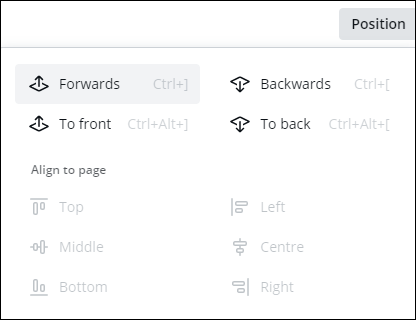
- మీరు మూలకాన్ని ముందంజలో ఉంచాలనుకుంటే, "ఫార్వర్డ్" ఎంచుకోండి.
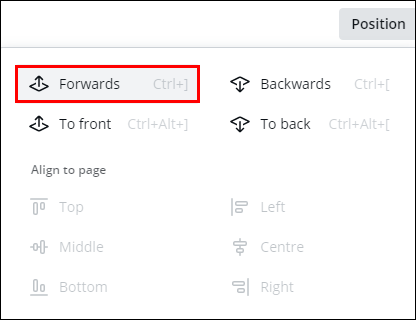
- ఒక మూలకాన్ని మరొకదాని వెనుక ఉంచడానికి, "వెనుకకు" ఎంచుకోండి.
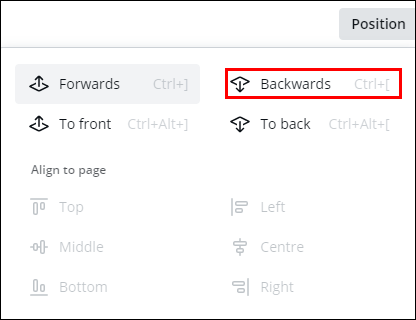
సంఖ్యలను హైలైట్ చేయడానికి ఆకారాలను ఉపయోగించండి
తేదీని తప్పుగా చదివినందున వ్యక్తులు మీ పార్టీని కోల్పోవాలని మీరు కోరుకోరు, అవునా? దృష్టిని ఆకర్షించడానికి కట్టుబడి ఉండే విలక్షణమైన ఆకృతితో సంఖ్యను నొక్కి చెప్పడం ఉపాయం. విస్తృత శ్రేణి అనుకూలీకరణ సాధనాలకు ధన్యవాదాలు, మీరు దీనితో నిజంగా సృజనాత్మకతను పొందవచ్చు. అయితే, మీరు మరింత ప్రామాణిక దీర్ఘచతురస్రాకార ఆకృతికి కట్టుబడి ఉండాలనుకుంటే, అది కూడా మంచిది.
ఎలాగైనా, దశలు చాలా సూటిగా ఉంటాయి:
- సైడ్బార్లో "ఎలిమెంట్స్" ట్యాబ్ను తెరవండి.
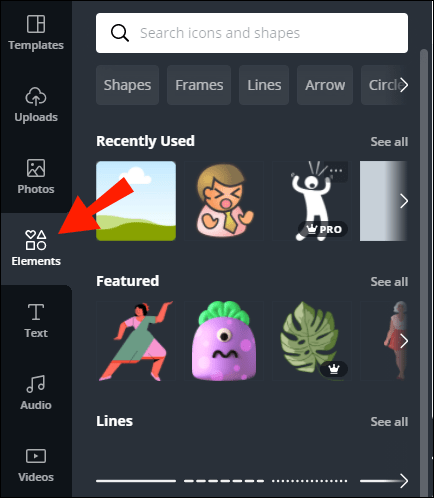
- దృఢమైన ఆకారాన్ని కనుగొనండి. ఇది అక్షరాలా ఏదైనా కావచ్చు - పువ్వుల నుండి చతురస్రాల వరకు.
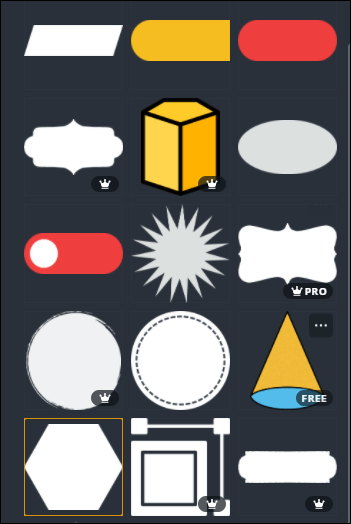
- దీన్ని మీ డిజైన్కు జోడించి, సంఖ్యపై ఉంచండి.
- పారదర్శకత స్థాయిని సర్దుబాటు చేయండి. సాధనం స్క్రీన్ కుడి ఎగువ మూలలో ఉంది.
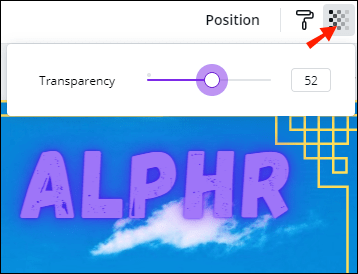
ఆకారాలను ఉపయోగించి ఖాళీలను పూరించండి
ఇది సూపర్-నిర్దిష్ట చిట్కా, కానీ ఇది ఏదైనా డిజైన్ను పాప్ చేయగలదు. మీరు సాదా వచనాన్ని కలిగి ఉన్న ఫ్లైయర్ లేదా లోగోను రూపొందిస్తున్నట్లయితే, కొంత నైపుణ్యాన్ని జోడించడానికి మీరు నిర్దిష్ట అక్షరాలలోని ఖాళీలను పూరించవచ్చు. ఇక్కడ ఎలా ఉంది:
- "మూలకాలు"పై క్లిక్ చేసి, సంబంధిత ఆకృతిని కనుగొనడానికి శోధన పట్టీని ఉపయోగించండి. ఉదాహరణకు, ఇది అక్షరం కన్ను అయితే, త్రిభుజం కోసం చూడండి.
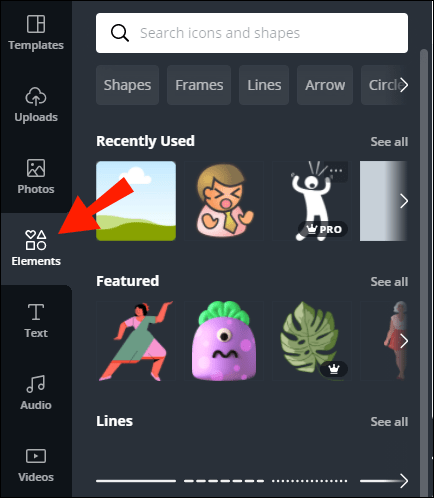
- మీ డిజైన్కు మూలకాన్ని జోడించి, దానిని గ్యాప్లో ఉంచండి.
- పరిమాణాన్ని సర్దుబాటు చేయడానికి మీ కర్సర్ని ఉపయోగించండి.

- రంగు సరిపోలకపోతే, మీరు దానిని మార్చవచ్చు. సైడ్బార్ పక్కన, ఎగువ-ఎడమ మూలలో ఉన్న చిన్న చిహ్నంపై క్లిక్ చేయండి. మీరు సరిపోలికను కనుగొనలేకపోతే మీరు అనుకూల రంగును సృష్టించవచ్చు.
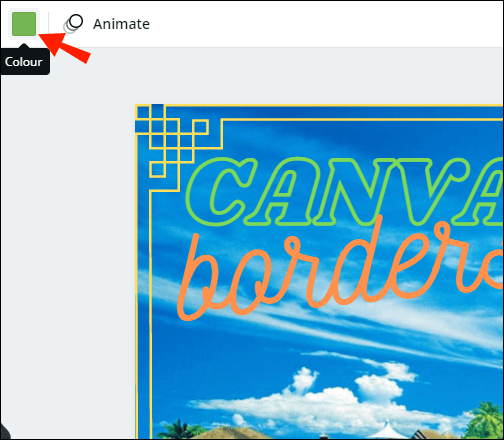
ఉద్ఘాటనను సృష్టించడానికి ఆకారాల పరిమాణాన్ని మార్చడం
వ్యక్తిగత డిజైన్ అంశాలను హైలైట్ చేయడానికి మరొక గొప్ప మార్గం వివిధ పరిమాణాలను ఉపయోగించడం. పెద్ద పదం లేదా చిత్రం, అది మరింత దృష్టిని ఆకర్షించేదిగా మారుతుంది. మీరు మీ కర్సర్ లేదా టచ్ప్యాడ్తో పరిమాణాన్ని చాలా చక్కగా సర్దుబాటు చేయవచ్చు:
- మీరు పరిమాణం మార్చాలనుకుంటున్న మూలకాన్ని ఎంచుకోండి.

- అంచులను మీకు నచ్చిన విధంగా సర్దుబాటు చేసే వరకు వాటిని లాగండి.
ఇది డెస్క్టాప్ వెర్షన్ యొక్క ఒక ప్రయోజనం. మీ స్మార్ట్ఫోన్లో రీసైజింగ్ చేయడం తక్కువ సౌకర్యవంతంగా ఉంటుంది.
ఫ్రేమింగ్ కంటెంట్
ఈ భాగం చాలా చక్కగా కవర్ చేయబడింది, కానీ పునరుద్ఘాటించాలంటే - మీ డిజైన్కు సరిహద్దులు లేదా ఫ్రేమ్లను జోడించడం వల్ల అది మరింత స్పష్టంగా కనిపిస్తుంది. మీరు మినిమలిస్టిక్ విధానం కోసం దీర్ఘచతురస్రాలు లేదా సర్కిల్ల వంటి ప్రామాణిక రేఖాగణిత ఆకృతులను ఉపయోగించవచ్చు. మీకు మెరుస్తున్నది కావాలంటే, అనేక రూపురేఖలు ఆ వివరణకు సరిపోతాయి.
అదనపు FAQలు
Canvaలో టెక్స్ట్బాక్స్ని ఎలా జోడించాలి
అయితే, మీరు మీ Canva డిజైన్కి పదాలు మరియు పదబంధాలను జోడించవచ్చు. ఇతర అంశాల మాదిరిగానే, మీరు అక్షరాల పరిమాణం మరియు స్థానాన్ని నిర్ణయించవచ్చు. అయితే ముందుగా, మీరు టెక్స్ట్బాక్స్ని జోడించాలి:
1. సైడ్ ప్యానెల్లో "టెక్స్ట్" ట్యాబ్ను తెరవండి.

2. ఎంచుకోవడానికి మూడు ఎంపికలు ఉన్నాయి: శీర్షిక, ఉపశీర్షిక మరియు సాధారణ టెక్స్ట్బాక్స్. దానిపై క్లిక్ చేయడం ద్వారా ఒకదాన్ని ఎంచుకోండి.

3. మీ పేజీలో టెక్స్ట్బాక్స్ కనిపిస్తుంది. సాధారణ వచనాన్ని తొలగించి, మీకు కావలసిన పదం లేదా పదబంధాన్ని నమోదు చేయండి.
4. వచనాన్ని ఫార్మాట్ చేయడానికి, పేజీ ఎగువన ఉన్న మెను బార్ నుండి సాధనాలను ఉపయోగించండి. మీరు ఫాంట్, అమరిక, రంగును మార్చవచ్చు మరియు ప్రభావాలను జోడించవచ్చు.

5. మీరు మీ కర్సర్తో టెక్స్ట్బాక్స్ని తరలించవచ్చు మరియు పరిమాణం మార్చవచ్చు.
6. మీరు దీన్ని ఫ్లిప్ చేయాలనుకుంటే, టెక్స్ట్బాక్స్ కింద ఉన్న చిన్న రొటేట్ ఐకాన్పై క్లిక్ చేయండి. దిశను మార్చడానికి మీ కర్సర్ని ఉపయోగించండి.

7. టెక్స్ట్ చుట్టూ అంచుని జోడించడానికి, ‘‘Alt + Shift + B’’ కీబోర్డ్ సత్వరమార్గాన్ని ఉపయోగించండి.
మీరు "టెక్స్ట్" ట్యాబ్ను తెరిచినప్పుడు, ఇప్పటికే కొన్ని టెంప్లేట్లు అందుబాటులో ఉన్నాయని మీరు చూస్తారు. మీరు నిర్దిష్ట ఫాంట్పై క్లిక్ చేయడం ద్వారా వాటిని మీ పేజీకి జోడించవచ్చు. ఇది ఎక్కువగా "గుడ్ వైబ్స్" లేదా "ఐ లవ్ యు" వంటి సాధారణ పదబంధాలు, కానీ డిజైన్ చాలా వైవిధ్యంగా ఉంటుంది.
ప్రపంచం మీ కాన్వా
మీరు చూడగలిగినట్లుగా, Canva అనేది ఒక స్పష్టమైన వేదిక. విస్తృత శ్రేణి ఉపయోగకరమైన సాధనాలు మరియు విభిన్న అంశాలతో కూడిన విస్తృతమైన లైబ్రరీ ఉన్నాయి. అలాగే, మంచి అంశాలను పొందడానికి మీకు చెల్లింపు సభ్యత్వం అవసరం లేదు.
సరిహద్దుల విషయానికి వస్తే, ప్రతి సందర్భానికి ఒకటి ఉంటుంది. దాని పైన, మీరు మీ ఇష్టానికి అనుగుణంగా రంగు, పరిమాణం, స్థానం మరియు పారదర్శకత స్థాయిని మార్చుకోవచ్చు. మొబైల్ మరియు డెస్క్టాప్ వెర్షన్ రెండూ ఒకే అనుకూలీకరించే సాధనాలను కలిగి ఉన్నాయి, కాబట్టి మీరు మీకు బాగా సరిపోయే పరికరంతో పని చేయవచ్చు. మొత్తం మీద, కాన్వా సృజనాత్మకతను ప్రేరేపించడానికి రూపొందించబడింది - దానితో ఎందుకు ఆనందించకూడదు?
మీకు Canva ఖాతా ఉందా? ప్లాట్ఫారమ్తో మీ అనుభవం ఏమిటి? దిగువ వ్యాఖ్యలలో మీ డిజైన్లలో కొన్నింటిని భాగస్వామ్యం చేయడానికి సంకోచించకండి!